دانلود Camtasia و آموزش نصب و استفاده از کمتازیا به همراه ویدیو راهنما
نصب کمتازیا روی کامپیوتر و فعالسازی آن برای کاربرانی که به ضبط از روی اسکرین ویندوز تمایل دارند کاربردی است. شاید بتوان گفت کمتازیا بهترین نرم افزار ضبط فیلم از دسکتاپ است چراکه تاکنون بالغ بر 43 میلیون نصب فعال داشته است. از طریق این نرم افزار به سادگی می توان در خصوص ضبط کلاس آنلاین، ضبط از اسکرین ویندوز، کپچر گرفتن از برنامه ها و… اقدام نمود. دانلود کمتازیا از وبسایت رسمی ان امکان پذیر است تاکنون از این نرم افزار نسخه هایی برای دو نوع سیستم عامل ارائه شده شما امکان نصب کمتازیا روی ویندوز و همچنین امکان نصب نرم افزار کمتازیا روی سیستم عامل مک را دارید. حتما با خود می گویید خیلی خب اصلا چگونه کمتازیا را نصب کنیم ؟! در این راهنمای آموزشی از میزبان فا مگ تصمیم داریم به نحوه دانلود کمتازیا برای کامپیوتر و همچنین آموزش نصب بهترین نرم افزار screen recorder برای کامپیوتر و در نهایت به آموزش کار با کمتازیا بپردازیم. در پایان این آموزش قادر به دانلود و نصب Camtasia و همچنین ضبط از روی اسکرین کامپیوتر خود خواهید بود.
مباحثی که در راهنمای آموزش دانلود و نصب کمتازیا روی کامپیوتر می آموزید به شرح زیر هستند:
- آموزش دانلود کمتازیا از وبسایت رسمی
- نحوه نصب کمتازیا روی ویندوز
- نحوه فعالسازی نسخه رایگان کمتازیا
نصب کمتازیا روی ویندوز
نرم افزار کتازیا علاوه بر سادگی دارای امکانات کاربردی و نسبتا حرفه ای می باشد و با توجه به اینکه منابع زیادی از سیستم عامل را مشغول نمی کند در میان کاربران محبوب واقع شده است. از این نرم افزار جهت اسکرین رکوردر ویندوز و مک استفاده می شود. با دانلود کمتازیا و نصب نرم افزار Camtasia روی ویندوز قادر به ضبط از هر چیزی هستید اصولا از این نرم افزار برای تولید ویدیوهای اموزشی استفاده می شود. از طرفی کاربران پس از ضبط از صفحه امکان ویرایش و تهیه خروجی با انواع فرمت ها همچون mp4، mp3، wmv، mov، Avi، Gif، m4v و… را خواهند داشت.
نرم افزار کمتازیا (Camtasia) یک نرم افزار حرفهای و پرکاربرد جهت فیلمبرداری از صفحه مانیتور و ساخت محصولات آموزشی میباشد. این نرم افزار علاوه بر امکان فیلمبرداری و رکورد از صفحه نمایش مانیتور و ضبط صدا، امکان ویرایش و میکس حرفهای را دارد که در نهایت میتوان با کیفیت مناسب و خوب خروجی فیلم مورد نظر را دریافت کرد. در این آموزش با نصب و فعال سازی برنامه کمتازیا آشنا خواهید شد.
دانلود کمتازیا
نرم افزار کمتازیا برای استفاده کاربران کامپیوتر تهیه شده و تا این لحظه نسخه ای برای نصب روی گوشی های اندرویدی و آیفون ارائه نشده است. بر اساس سیستم عامل کامپیوتر خود می توانید نسخه مخصوص ویندوز یا نسخه مخصوص سیستم عامل مک را دانلود نمایید.
دانلود کمتازیا نسخه Free Trial کاملا رایگان بوده و نیاز به پرداخت هزینه ندارد. این نرم افزار برای سیستم عامل های ویندوز و مک در دسترس می باشد و از طریق لینک های زیر قادر به دانلود کمتازیا خواهید بود.
دانلود کمتازیا برای ویندوز 64 بیتی دانلود کمتازیا برای ویندوز 32 بیتی
این نرم افزار تا کنون بالغ بر 43 میلیون نصب فعال داشته است و محبوبیت بسیار زیادی را میان کاربران سرتاسر جهان کسب نموده چراکه علاوه بر سادگی دارای رابط کاربری بسیار ساده و سبکی می باشد و برای اجرا به منابع بالایی نیاز ندارد. از ویژگی های مطرح نرم افزار کمتازیا می توان به موارد زیر اشاره نمود:
- امکان ضبط از هر نوع کادر و برنامه ای شامل ویدیو، وبسایت، تماس های دریافتی و…
- امکان کشیدن و رها کردن المان ها برای ویرایش
- ارائه افکت ها و جلوه های بصری جذاب
- ارائه قالب و الگوهای از پیش آماده
- سهولت نصب
- رابط کاربری ساده و کاربردی
- عدم نیاز به منابع بالا
- و…
آموزش نصب کمتازیا (گام اول)
- ابتدا در خصوص دانلود کمتازیا از طریق وبسایت رسمی آن به آدرس www.techsmith.com اقدام نمایید. در نظر داشته باشید لینک های دانلود کمتازیا نسخه ویندوز و مک در کادر سبزرنگ بالای مقاله ارائه شده است.
- فایل دانلود شده تحت عنوان camtasia.exe را جهت نصب کمتازیا روی کامپیوتر اجرا کنید.
- در اولین گام از مراحل نصب Camtasia روی کامپیوتر کادری جهت انتخاب زبان نمایش داده می شود. از کشوی موجود English را انتخاب کنید.
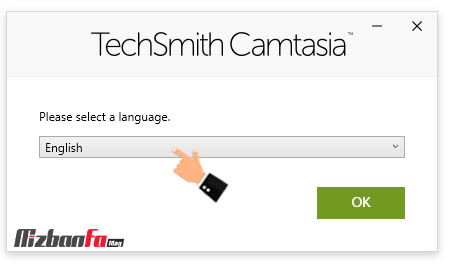
- در مرحله بعدی با انتخاب چک باکس I accept the license term قوانین نرم افزار کمتازیا را قبول کنید.
- برای اعمال تنظیمات بیشتر روی گزینه options کلیک کنید.
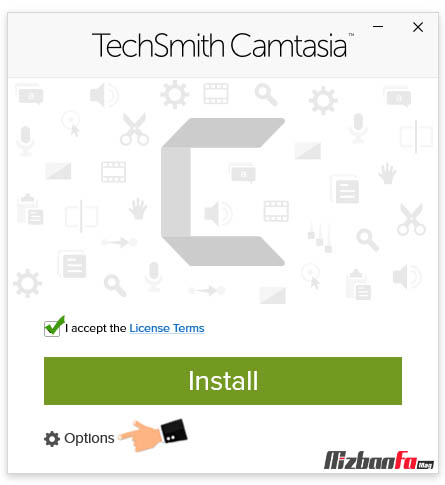
- در این مرحله از بخش Destintions Folder محل نصب کمتازیا روی کامپیوتر را انتخاب نمایید.
نکته: بهتر است گزینه Start catasia 2021 after installation را از حالت فعال خارج کنید.
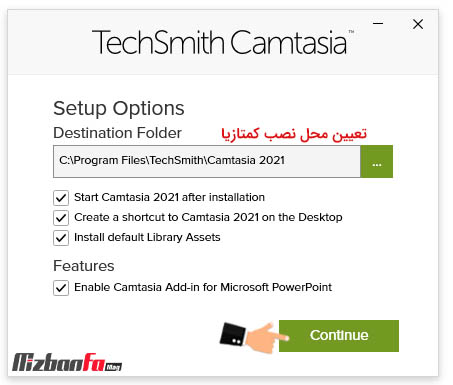
- اکنون روی دکمه Continue کلیک کنید تا بقیه مراحل نصب صورت گیرد. در این مرحله به صفحه ابتدایی نصب هدایت خواهید شد روی دکمه Install کلیک کنید تا مراحل نصب کمتازیا آغاز گردد.
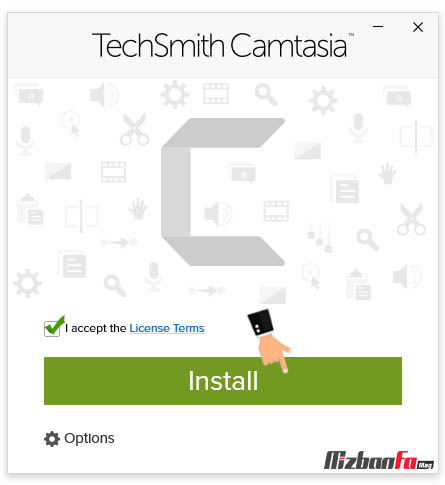
- در گام بعدی از مراحل نصب کمتازیا می بایست لحظاتی منتظر بمانید تا مراحل نصب به صورت کامل صورت گیرد.
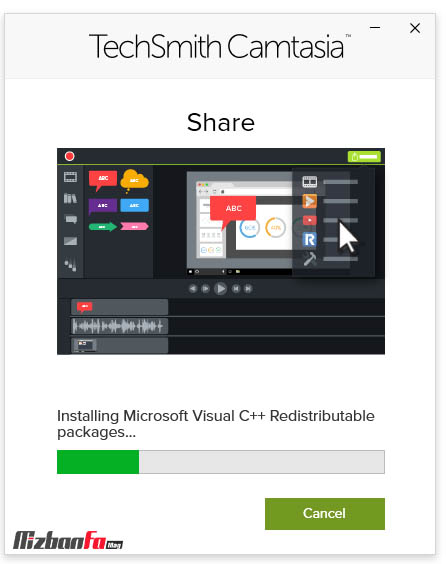
- در آخرین مرحله با کلیک روی دکمه Finish مراحل نصب Camtasia پایان خواهد یافت.
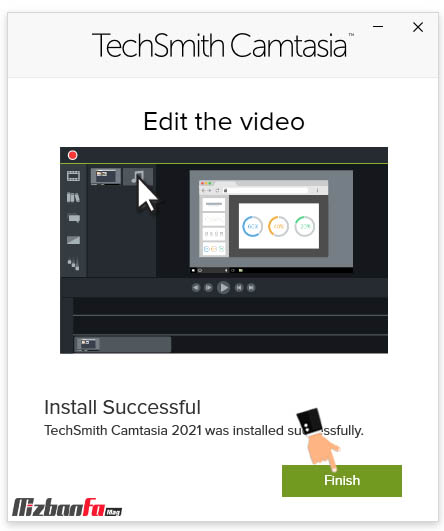
تا این مرحله مطابق آموزش نصب کمتازیا انجام شد.
اکنون نرم افزار کمتازیا به صورت کامل روی سیستم شما نصب و فعال شده است با اجرای نرم افزار با صفحه ای مشابه تصویر زیرم واجه خواهید شد.
نحوه فعال سازی کمتازیا روی کامپیوتر (گام دوم)
بعد از اولین باری که نرم افزار کمتازیا را اجرا کردید صفحه ای مشابه تصویر زیر نمایش داده خواهد شد. با توجه به اینکه در خصوص دانلود کمتازیا نسخه رایگان اقدام نموده و آن را نصب کرده اید می بایست مراحل تکمیلی جهت فعال شدن نرم افزار را نیز دنیال نمایید. بدین منطور مراحل زیر را دنبال کنید:
- ابتدا بعد از نصب کمتازیا وارد نرم افزار شده و روی دکمه Get Started کلیک کنید.
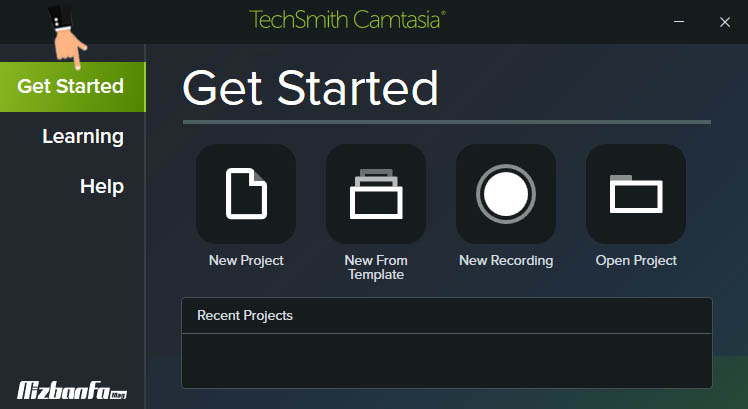
- در پنجره باز شده روی دکمه Sign In to Srtart Trial کلیک کنید.
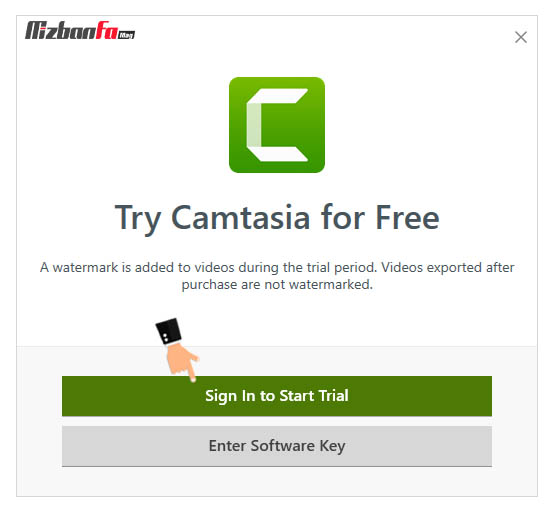
- در صفحه باز شده آدرس ایمیل خود را در فیلد اول وارد نمایید و روی دکمه Continue کلیک کرده در گام بعدی نیز رمز عبور دلخواهی برای خود تعیین کنید.
در صورت تمایل به ورود از طریق ایمیل نیز می توانید روی دکمه Continue with google کلیک کرده و یکی از ایمیل های فعال خود را انتخاب کنید.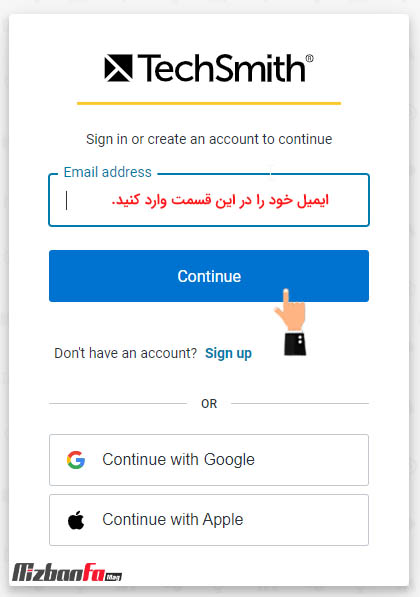
- در گام بعدی همچون تصویر زیر کادری مبنی بر نصب کمتازیا روی ویندوز و فعال شدن آن مشاهده خواهید کرد.
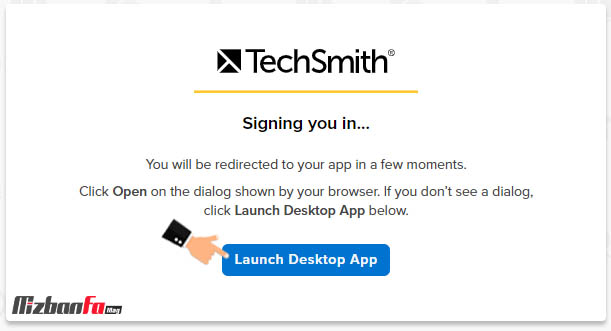
- در نهایت وارد نرم افزار شوید. در این مرحله از نصب کمتازیا کادر زیر مشاهده می شود و سوالی مبنی بر نوع ویدیوهایی که قصد دارید به وسیله کمتازیا ایجاد نمایید از شما پرسیده می شود بنابر فعالیت خود یکی از گزینه های موجود را انتخاب نموده سپس روی دکمه Submit کلیک کنید.
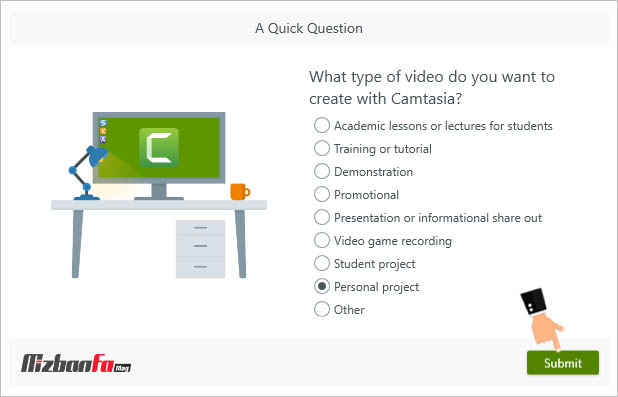
بدین ترتیب نرم افزار کمتازیا بدون هیچگونه مشکلی روی سیستم شما نصب و فعال خواهد شد. محیط نرم افزار کمتازیا مشابه تصویر زیر است و کار با کمتازیا بسیار ساده می باشد. در ادامه مهم ترین بخش های این نرم افزار و همچنین نحوه خروجی گرفتن از کمتازیا را تشریح خواهیم کرد.
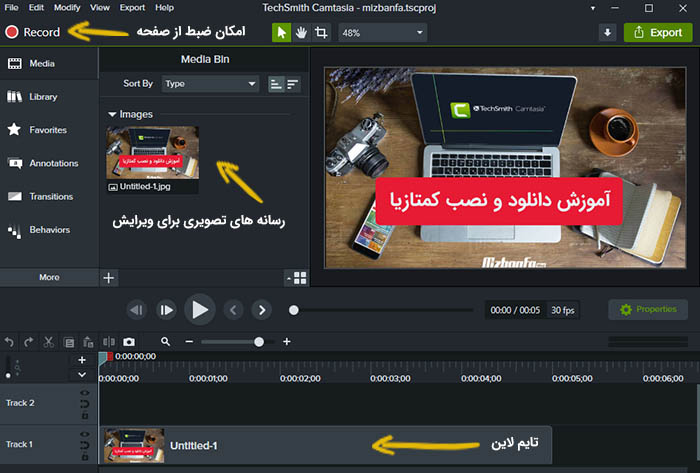
در محیط کمتازیا چندین بخش از اهمیت ویژه ای برخوردار هستند:
- بخش Media: کادر نسبتا بزرگی که می توانید رسانه های خود اعم از افیل های صوتی، تصویری و ویدیوها را در آن درگ نمایید.
- بخش Timeline: خط زمانی یا تایم لاین امکان چیدن رسانه ها کنار یکدیگر را فراهم می کند کافیست رسانه های خود را از بخش media به تایم لاین درگ کنید. در این بخش ابزارهایی برای بریدن، کات کردن، زوم و… نیز ارائه شده است.
- دکمه Record: جهت اسکرین رکورد ویندوز تنها کافیست روی این دکمه کلیک کنید. کادری نمایش داده خواهد شد و می توانید محیط و اندازه مورد نظر جهت ضبط از صفحه را تعیین کنید.
- در بخش سمت چپ صفحه نیز پیشنمایشی از رسانه های شما و ویرایشات اعمال شده نمایش داده می شود.
- Export: جهت خروجی گرفتن از کمتازیا کافیست روی منو یا دکمه Export کلیک کرده و پسوند دلخواه خود را انتخاب کنید.
شایان ذکر است در صورتی که نسبت به دانلود کمتازیا نسخه رایگان اقدام کرده باشید ویدیوهای شما همراه با واترمارک ایجاد خواهند شد. در صورتی که نسخه غیر رسمی آن را دانلود کردید قبل از هرگونه اقدامی در نظر داشته باشید که باید نرم افزار Camtasia را فعال کنید. همانطور که گفته شد در چنین شرایطی تا قبل از فعالسازی نرم افزار از اجرای آن خودداری کنید. (البته ما دانلود نسخه کرک شده کمتازیا را توصیه نمی کنیم!)
- بهتر است زمان نصب و فعالسازی Camtasia به صورت موقت اتصال به اینترنت را قطع کنید.
- بهتر است آنتی ویروس را برای لحظاتی غیرفعال کنید.
- حتما در نظر داشته باشید قبل از فعالسازی نرم افزار آن را اجرا نکنید.
- در مرحله اول از فعال سازی کمتازیا روی فایل اجرایی این نرم افزار کلیک راست نموده و گزینه Open File Location را انتخاب کنید تا به محل نصب نرم افزار هدایت شوید.
- سپس به پوشه ای که فایل های نصبی کمتازیا در آن قرار دارد و در مراحل ابتدایی آن را دانلود کردید مراجعه کنید.
- دو روش برای فعالسازی نرم افزار کمتازیا وجود دارد که با توجه به فایل هایی که جهت نصب کمتازیا دانلود نموده اید می توانید اقدام کنید. در ادامه هر دو روش فعالسازی را تشریح خواهیم کرد.
- فعالسازی با فایل Patch.exe: در صورتی که در پوشه نصبی کمتازیا فایلی تحت عنوان patch.exe در اختیار داشتید آن را نیز کپی و در محل نصب نرم افزار paste نمایید. سپس روی آن راست کلیک نموده و گزینه Run as administrator را انتخاب کرده سپس در کادر باز شده روی دکمه Patch کلیک کنید تا مراحل فعالسازی کمتازیا انجام شود.
- فعالسازی از طریق Crack: در صورتی که در میان فایل های دانلود شده برای نصب کمتازیا پوشه ای تحت عنوان ProgramData وجود دارد محتویات آن را کپی نموده سپس به درایو نصب ویندوز مراجعه نموده و فایل های کپی شده را در پوشه ProgramData ویندوز paste نمایید. در نهایت مجددا در میان فایل های دانلودی نرم افزار کمتازیا محتویات پوشه Crack را نیز کپی نموده و به محل نصب نرم افزار مراجعه کرده و محتویات را paste نمایید.
نصب کمتازیا روی گوشی
همانطور که پیش تر نیز ذکر گردید امکان نصب کمتازیا روی اندروید و آیفون وجود ندارد و تنها نسخه های مخصوص سیستم عامل ویندوز و مک ارائه شده است. شما با مراجعه به وب سایت رسمی آن می توانید در خصوص دانلود کمتازیا نسخه رایگان اقدام نموده و آن را روی ویندوز خود نصب نمایید. البته برنامه مشابه کمتازیا برای اندروید نیز وجود دارد که با یک جستجوی ساده در پلی استور می توان در خصوص نصب و دانلود آنها اقدام کرد.
سوالات متداول درباره دانلود کمتازیا و نصب آن روی کامپیوتر
- آیا می توان کمتازیا را روی موبایل نصب کرد؟
خیر، در حال حاضر تنها نسخه های قابل نصب روی سیستم عامل ویندوز و مک ارائه شده است. - آیا از طریق نرم افزار کمتازیا می توان صدا ضبط کرد؟
بله شما می توانید حین ضبط از اسکرین، میکروفون را در حالت خاموش یا روشن قرار دهید. به منظور ضبط صدا نیز می توانید میکروفون را در حالت فعال قرار داده نسبت به رکورد اقدام نموده و در انتها در محیط نرم افزار از پروژه خود خروجی mp3 تهیه کنید. - آیا این نرم افزار برای ساخت فایل های آموزشی مناسب است؟
بله، با نصب کمتازیا روی سیستم می توان به راحتی در خصوص تولید دوره های آموزشی اقدام نموده چرا که علاوه بر امکان اسکرین رکورد قابلیت ادیت ویدیو نیز به واسطه این نرم افزار امکان پذیر است. - چطور می توانم از پروژه ساخته شده در کمتازیا خروجی بگیرم؟
به منوی Export یا Share مراجعه نموده و سپس روی زیرمنوی Local File کلیک کنید. در پنجره باز شده خروجی دلخواه خود را انتخاب کنید. شایان ذکر است با انتخاب گزینه Custome production settings می توانید پروژه خود را با فرمت هایی همچون mp3, mp4, gif و… ذخیره نمایید. - با این نرم افزار چه نوع فایل های می توان تولید کرد؟
با نرم افزار کمتازیا می توانید از پروژه خود با فرمت های mp4، mp3، wmv، mov، Avi، Gif، m4v و… خروجی بگیرید. - آیا امکان ساخت پروژه و جابجایی آن وجود دارد؟
بله، به سادگی می توانید از منوی file گزینه save as را انتخاب نموده و پروژه خود را ذخیره نمایید. این پروژه را به همراه فایل های جانبی می توانید به سیستم دیگری که کمتازیا روی آن نصب شده است منتقل کنید. - زمان نصب کمتازیا با مشکل کمبود فضا مواجه شده ام علت چیست؟
در نظر داشته باشید برای نصب کمتازیا روی کامپیوتر به 4 گیگابایت فضای آزاد و 8 گیگابایت رم نیاز دارید.
نصب کمتازیا روی کامپیوتر و کار با آن برای کاربرانی که قصد ضبط کلاس آنلاین یا اسکرین رکورد دارند بسیار مناسب است. با دانلود کمتازیا و نصب کمتازیا به راحتی می توان در خصوص ساخت فایل های آموزشی یا ادیت آنها اقدام کرد. شاید بتوان گفت نرم افزار camtasia بهترین نرم افزار screen recorder برای کامپیوتر است. در این راهنمای آموزشی سعی کردیم سایت معتبر برای دانلود camtasia به طور مستقیم و همچنین چگونگی مراحل نصب camtasia و فعالسازی آن را آموزش دهیم. نحوه ضبط از روی اسکرین با نرم افزار کمتازیا نیز بسیار ساده است تنها کافیست کمتازیا را اجرا نموده و روی دکمه screen recorder برای کامپیوتر کلیک کنید. ما دانلود کمتازیا کرک شده را توصیه نمی کنیم چرا که امکان دانلود مستقیم کمتازیا از وبسایت رسمی آن فراهم می باشد و می توان به نصب کمتازیا رایگان اقدام نمود و با آسودگی خاطر از آن استفاده کرد. بنظر شما کدام نرم افزار بهترین اسکرین رکوردر ویندوز است؟



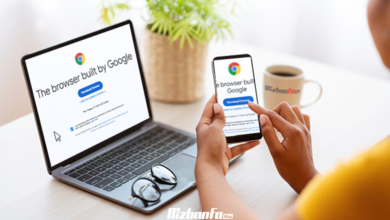

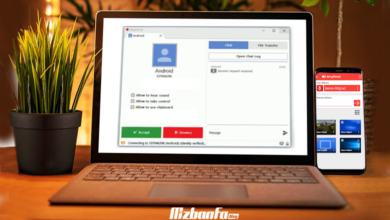
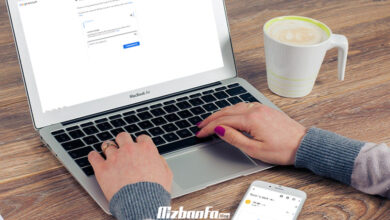
خیلی عالی و کامل توضیح دادید ممنون از شما🌹🌹
سلام و احترام مهدیه عزیز؛
خرسدیم راهنمای آموزشی دانلود و نصب کمتازیا مورد رضایت شما واقع شدع و به کمک این راهنما توانسته اید با مراحل نصب کمتازیا روی کامپیوتر آشنا شوید.
سلام خانم مهندس من کمتازیا را نصب کردن سیستم من دارای رم 4 گیگ می باشد. وقتی فیلمهایی که تصویر برداری کرده ام هنگام ویرایش کات می شنوند از محل اتصال حدود یک ثانیه pause می شود آیا ایراد از رم است چگونه این مشکل برطرف می گردد؟
سلام روزبخیر؛
حجم فایلی که درون برنامه ایمپورت کرده اید را بررسی نمایید.
گاها وجود فایل های حجیم موجب بروز چنین مشکلی می شود.
می توانید فایل ویدیویی را کم حجم نموده سپس مجددا ایمپورت کنید.
کاش مینوشتید که فقط برا 64 bit هست
سلام و احترام دوست عزیز؛
کمتازیا نسخه 9 تنها قابلیت نصب روی سیستم های 64 بیتی را دارد. برای سیستم های 32 بیتی می بایست از نسخه 8 استفاده کنید. در لینک زیر امکان دانلود مستقیم کمتازیا برای سیستم 32 بیتی فراهنم است:
http://www.techsmith.com/download/oldversions
سلام
من برای ویندوز ۳۲ بیتی دانلود کردم.
ولی صدا ضبط نمیکنه
کاش نراحل نصب ۳۲ بیتی رو هم میگفتید
تشکر
سلام و احترام؛
مراحل نصب هر دو نسخه مشابه هست تنها تفاوت اینه که از باکس دانلود باید نسخه 32 بیتی را برای دانلود و نصب انتخاب نمایید.
در خصوص مشکل ضبط، آیا میکروفون به درستی به سیستم شما متصل شده است؟ در کادر ضبط کمتازیا آیکون ضبط صدا در حالت فعال قرار دارد؟
سلام ببخشید من یه پکیج یک کاربره خریدم برای آموزش روی لب تابم میدیدم ولی الان لب تابم ایراد پیدا کرده ومیخوام بفروشم ویکی دیگه بخرم ولی شرایط خرید پکیج دوکاربره را ندارم ودوستم هم همزمان با من خریده با هم برنامه اسنگیت را نصب کردیم روی لب تاب دوستم ولی هرکاری میکنیم فیلم را ضبط نمیکنه صدا رافقط ضبط مبکنه درصورتی که هرفیلمی رابزاریم قشنگ ضبط مبکنه
الان میخواستم ببینم اینو نصب کنم یعنی میتونم از روی لب تاب دوستم فیلم ها را ضبط کنم؟یا دوباره نمیشه؟؟
سلام و احترام فریبا عزیز؛
بعضی از از دوره ها به دلیل حفظ قوانین کپی رایت امکان ضبط فیلم را از سمت کاربر مسدود کرده اند و بعید است این مورد صورت گیرد.
سلام و احترام
من برنامه رو نصب کردم ولی موقع ضبط صدام خیلی کمه حتما باید میکروفون داشته باشم
سلام و احترام؛
از کمپیوتر استفاده می کنید یا لپتاپ؟
بله با داشتن میکروفون صدای بهتری روی ویدیو خواهید داشت.
سلام و احترام
برنامه رو نصب کردم ولی صدا هنگام ضبط خیلی کمه
حتما باید میکروفون داشته باشم؟
سلام مرسی از اموزش خوب شما…من خیلی وقت کمتازیا رو نصب دارم هر سری بعد از یه مدت کند میشه و اپدیت میده که با ناچار پاک می کنم و دوباره نصب می کنم اما این بار بعد از نصب وقتی ایمیلم رو وارد می کنم من رو بر نمی گردونه روی نرم افزار و اون پیغام اینکه برای چه کاری نرم افزار استفاده می کنید نمیده فقط یک ارور میده که باید کلوز بزنم و نرم افزار بسته میشه راهنمایی می کنید لطفا…تشکر
سلام. وقت بخیر. من جواد اسحاقی هستم از مشهد. لطفا بگویید من چگونه میتوانم با نرم افزار کامتازیا از کلاس درس آن لاین فیلمبرداری کرده و کلاس درس آن لاین را روی نوت بوکم ذخیره و ضبط کنم و در حالت آف لاین صدای اساتید را از نرم افزار کامتازیا بشنوم ؟ پاسخ سوالم را به ایمیل من بفرستید
سلام و احترام جناب اسحاقی؛
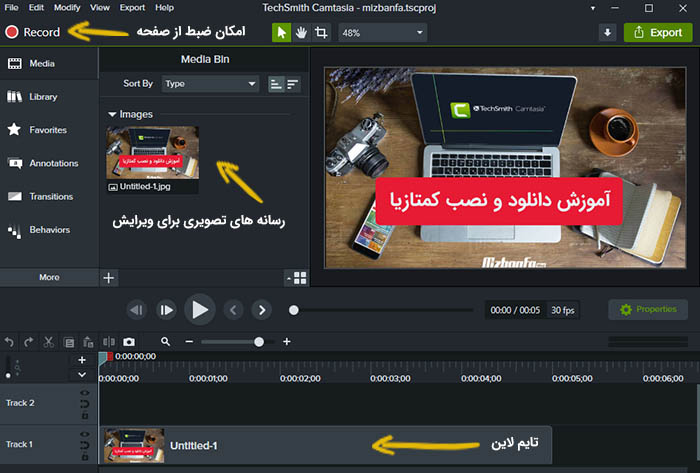
بعد از نصب و فعالسازی کمتازیا روی دکمه قرمز رنگ record کلیک کنید. کادر کوچکی نمایش داده خواهد شد در این پنجره می توانید ابعاد مورد نظر جهت ضبط از صفحه را مشخص کنید و سپس روی دکمه record کلیک کنید تا فرایند ضبط آغاز گرد پس از اتمام مراحل ضبط روی دکمه stop کلیک کنید و پروژه خود را ذخیره نمایید.
سلام من نرم افزار رو دانلود کردم ولی نصب نمیشه خطا میزنه
سلام و احترام زینب عزیز؛
حین نصب نرم افزار با چه خطایی مواجه می شوید؟
سلام بنده نرم افزار را نصب کردم اما موقع خر.جی گرفتن ارم کمتازیا وسط صفحهه میفته باید چکار کنم؟
سلام
ممنون از توضیحات کاملتون.
وقتی میخوم برای نسخه ی رایگان ثبت نام کنم، ارور Access denied رو میزنه
چیکار کنم
سلام از بنده ام وقتی می خوام روی ویندوز فعالش کنم همین خطا را میده؟
سلام وقت بخیر من همه کار میکنم موقعه ایی که نرم افزار باز میکنم برم برا ثبت نام با ایمیل تو سایت میزنه ارور همش چیکار بلید بکنم
سلام. بنده وقتی نرم افزار کمتازیا را در ویندوز 10 می خوام فعالش کنم Error Access denied.
می دهد چیکار کنم؟
دقیقا منم همین مشکل رو دارم چیکار کنم
سلام وقت بخیر من تمام مراحل نصب رو انجام دادم ولی برای sing in ارور میده.مشکل چیه؟
سلام و ادب
وقتی نرم افزار رو میخوام اجرا کنم sing in که میکنم این ارور رو میده: To protect the requested service, this request has been blocked or was unable to complete for other reasons.
لطفا راهنمایی بفرمایید.
سلام وقت بخیر من هم مشکل نصب دارم زمانی که وارد برنامه میشم ارور میده و نمیتونم ایمیل وارد کنم
سلام و احترام دوست عزیز؛
ستاپ نرم افزار را از چه سایتی دانلود کرده اید؟ می توانید از وبسایت هایی چون سافت 98 نیز اقدام کنید.
عالی بود تشکر فراوان
سلام چرا فایل ضبط شده تصویر نداره ولی توی کادر کوچیک نمایش تصویر داره؟
سلام و احترام؛
می بایست از فایل درون برنامه ای یک خروجی بگیرید.